Εάν χρησιμοποιείτε Linux και χρειάζεστε ένα πρόγραμμα περιήγησης ιστού που να είναι σύγχρονο και ελαφρύ, αποφύγετε τον Firefox και κατευθυνθείτε κατευθείαν στο πρόγραμμα περιήγησης Surf. Είναι ένα απλό και εύχρηστο πρόγραμμα περιήγησης Webkit χωρίς απολύτως κανένα περιττό στοιχείο, πρόσθετα, δυνατότητες συγχρονισμού, αγαπημένα ή οτιδήποτε παρόμοιο. Αντίθετα, αυτό που προσφέρει είναι μια γρήγορη, αποκριτική εμπειρία ιστού.
SPOILER ALERT: Κάντε κύλιση προς τα κάτω και παρακολουθήστε το εκπαιδευτικό βίντεο στο τέλος αυτού του άρθρου.
Πίνακας περιεχομένων
Εγκαταστήστε το Surf Browser
Η χρήση του προγράμματος περιήγησης Surf είναι διαφορετική σε σύγκριση με πολλά άλλα προγράμματα περιήγησης στο Linux, επομένως δεν είναι για αρχάριους. Ωστόσο, εάν είστε πρόθυμοι να κοιτάξετε πέρα από την ελαφριά καμπύλη μάθησης, προσφέρει μια γρήγορη, αποτελεσματική εμπειρία περιήγησης που δύσκολα θα χαθείτε.
Σημείωση: Το Surf μπορεί να λειτουργήσει οπουδήποτε, αλλά αν θέλετε να δοκιμάσετε πράγματα όπως η περιήγηση με καρτέλες και η περιήγηση στον Ιστό χωρίς να χρειάζεται να εκκινείτε επανειλημμένα νέα παράθυρα, σας συνιστούμε να χρησιμοποιήσετε τη διαχείριση παραθύρων i3.
Ubuntu
sudo apt install surf
Debian
sudo apt-get install surf
Arch Linux
sudo pacman -S surf
Μαλακό καπέλλο
sudo dnf install surf -y
OpenSUSE
sudo zypper in surf
Γενικό Linux
Η εγκατάσταση του προγράμματος περιήγησης Surf σε μια διανομή Linux που δεν έχει επίσημη υποστήριξη δεν είναι δύσκολη, καθώς οι προγραμματιστές διαθέτουν ένα αρχείο Tar με δυνατότητα λήψης στο διαδίκτυο. Για να αποκτήσετε αυτό το αρχείο, βεβαιωθείτε ότι είναι εγκατεστημένο το εργαλείο λήψης “wget” και, στη συνέχεια, ανοίξτε ένα τερματικό και χρησιμοποιήστε το για λήψη της πιο πρόσφατης έκδοσης.
Σημείωση: η μεταγλώττιση του Surf από την αρχή απαιτεί την εγκατάσταση των πιο πρόσφατων εργαλείων ανάπτυξης GTK και WebKit για Linux. Ανατρέξτε στο εγχειρίδιο της διανομής Linux για περισσότερες πληροφορίες.
wget https://dl.suckless.org/surf/surf-2.0.tar.gz
Με τη λήψη του αρχείου Surf Tar, ήρθε η ώρα να εξαγάγετε τα αρχεία. Για να το κάνετε αυτό, χρησιμοποιήστε την εντολή tar.
tar -xvzf surf-2.0.tar.gz
Στη συνέχεια, μετακινήστε το τερματικό στον φάκελο κώδικα και ξεκινήστε τη διαδικασία κατασκευής.
sudo make clean install
Χρησιμοποιήστε το Surf Browser
Το πρόγραμμα περιήγησης Surf είναι πολύ βασικό και όλη η πλοήγηση γίνεται με ορίσματα γραμμής εντολών. Το να ακολουθήσετε αυτήν τη διαδρομή αντί να δημιουργήσετε μια δυσκίνητη διεπαφή χρήστη έχει πολλά πλεονεκτήματα. Το πρώτο σημαντικό πλεονέκτημα είναι ότι επιτρέπει στους χρήστες να δημιουργούν προσαρμοσμένες «εφαρμογές Ιστού», χωρίς να χρειάζεται να ασχολούνται με προσαρμοσμένα εργαλεία. Επιπλέον, κάνει το Surf εξαιρετικό για εμπειρία web πλήρους οθόνης.
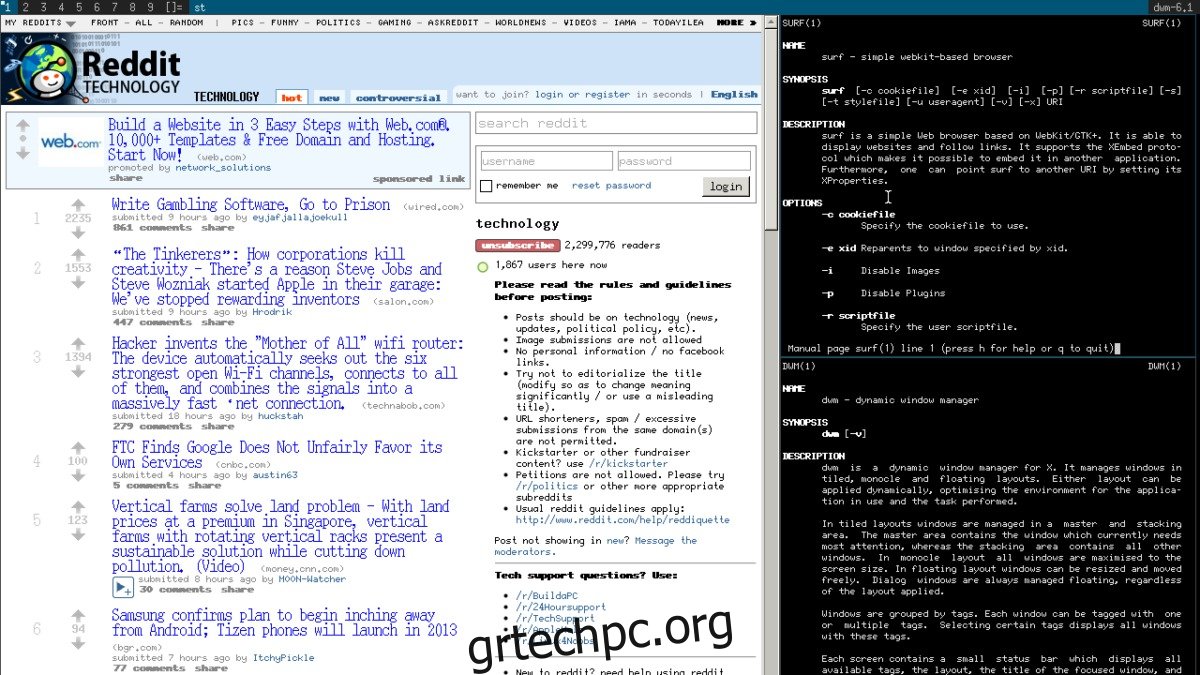
Η χρήση του Surf λειτουργεί ως εξής. Για να ανοίξετε έναν ιστότοπο, ανοίξτε ένα τερματικό και κάντε τα εξής:
surf https://website.com
Για καλύτερα αποτελέσματα, συνιστούμε να χρησιμοποιήσετε τη δυνατότητα εντολών Alt + F2 που διαθέτουν πολλά περιβάλλοντα επιφάνειας εργασίας Linux. Αυτό θα επιτρέψει στους χρήστες να ξεκινήσουν τους αγαπημένους τους ιστότοπους στο πρόγραμμα περιήγησης Surf, χωρίς να χρειάζεται να έχουν πάντα ανοιχτό ένα παράθυρο τερματικού.
Περιήγηση με καρτέλες στο Surf
Το κύριο πλεονέκτημα του Surf είναι ότι δεν υπάρχουν στοιχεία ελέγχου του προγράμματος περιήγησης για τη διαχείριση της διεπαφής χρήστη. Αυτό σημαίνει ότι οι χρήστες μπορούν εύκολα να φτάσουν στο περιεχόμενο που θέλουν στον ιστό χωρίς να ασχολούνται με ενοχλητικές διεπαφές. Για όσο σπουδαίο χαρακτηριστικό και αν είναι αυτό, σε κάποιους δεν αρέσει. Ειδικά όταν αυτό σημαίνει ότι δεν μπορείτε να ανοίξετε πολλές σελίδες σε “καρτέλες”.
Η προσθήκη μιας “διασύνδεσης με καρτέλες” στην εφαρμογή Surf είναι στην πραγματικότητα αρκετά εύκολη και ξεκινά με την εγκατάσταση της εφαρμογής Tabbed.
Ubuntu
sudo apt install tabbed
Debian
sudo apt-get install tabbed
Arch Linux
sudo pacman -S tabbed
Μαλακό καπέλλο
sudo dnf install tabbed -y
OpenSUSE
Δυστυχώς, δεν υπάρχει εγγενές πακέτο SUSE για Tabbed. Αν το έχεις ανάγκη, θα πρέπει να το κατεβάσετε και να το δημιουργήσετε χειροκίνητα.
Με την εφαρμογή Tabbed εγκατεστημένη, το Surf έχει πλέον τη δυνατότητα να χρησιμοποιεί “καρτέλες”. Σε ένα τερματικό, εκτελέστε την ακόλουθη εντολή:
tabbed surf -e website.com
Καρτέλες πλοήγησης
Η πλοήγηση μέσω καρτελών στο πρόγραμμα περιήγησης Surf είναι διαφορετική από άλλα προγράμματα περιήγησης ιστού, καθώς δεν υποστηρίζει το ποντίκι. Αντίθετα, χρησιμοποιείται το πληκτρολόγιο.
Για να ανοίξετε μια νέα καρτέλα στο Surf, πατήστε Ctrl + Shift + Enter.
Θέλετε να μετακινηθείτε γρήγορα μεταξύ των καρτελών; Πατήστε Ctrl + 1 – 9.
Κλείστε τις καρτέλες του προγράμματος περιήγησης στο Surf με Ctrl – Q και εναλλάξτε τις δύο πιο πρόσφατες καρτέλες πατώντας Ctrl + Tab.
Αρχική σελίδα Surf
Η ικανότητα του Surf να μεταβαίνει αμέσως σε έναν ιστότοπο με μία μόνο εντολή είναι πολύ χρήσιμη. Ωστόσο, εάν έχετε μια αρχική σελίδα από την οποία θα προτιμούσατε να ξεκινάει το Surf, απαιτείται προσαρμοσμένη δέσμη ενεργειών για να τη ρυθμίσετε.
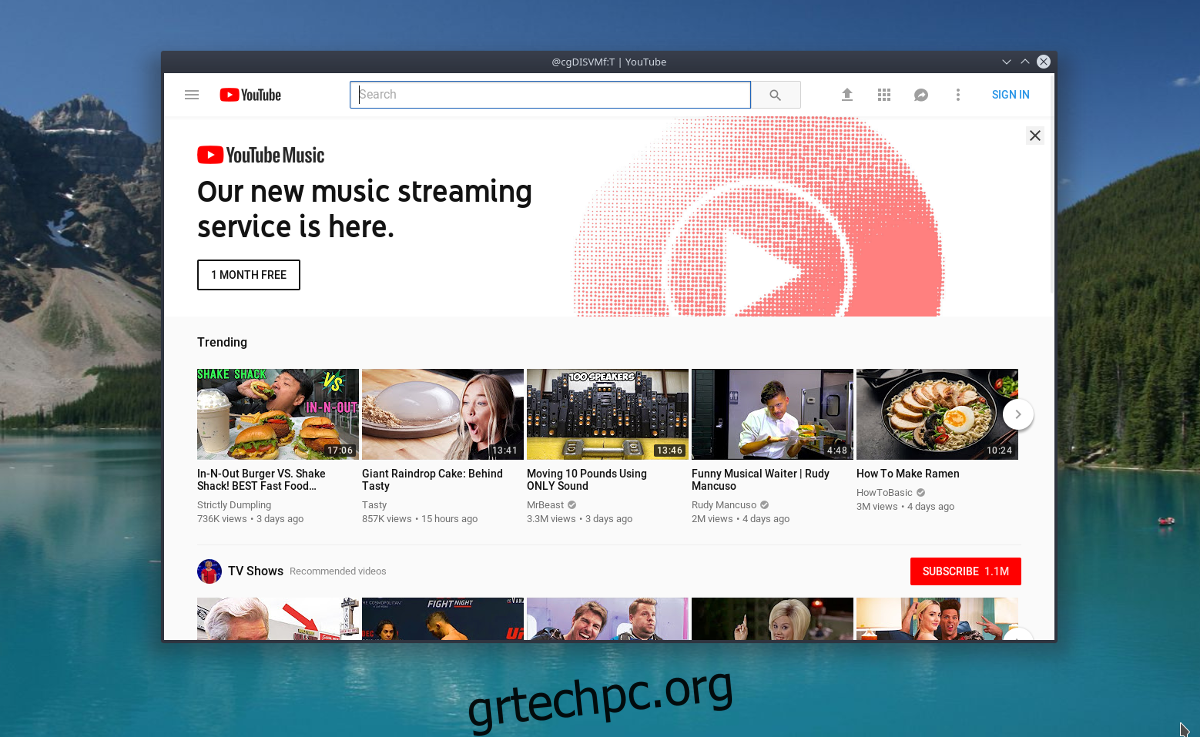
Στο τερματικό, δημιουργήστε ένα νέο αρχείο σεναρίου με την εντολή αφής.
touch surf-homepage
Στη συνέχεια, χρησιμοποιήστε το echo για να προσθέσετε το Shebang στο σενάριο. Μην παραλείψετε αυτό το μέρος! Χωρίς Shebang, ο υπολογιστής σας Linux δεν θα καταλάβει το αρχείο σεναρίου!
echo '!#/bin/bash' >> surf-homepage
Με τη ρύθμιση του Shebang, ήρθε η ώρα να προσθέσετε την εντολή εκκίνησης. Φροντίστε να αλλάξετε το “website.com” με τη διεύθυνση URL της αρχικής σας σελίδας.
echo 'tabbed surf -e website.com' >> surf-homepage
Ενημερώστε την άδεια του σεναρίου με το chmod και, στη συνέχεια, χρησιμοποιήστε την εντολή mv για να το προσθέσετε στο /usr/bin.
sudo chmod +x surf-homepage sudo mv surf-homepage /usr/bin
Εκκινήστε την αρχική σας σελίδα ανά πάσα στιγμή μέσω τερματικού (ή Alt + F2) με:
surf-homepage
